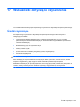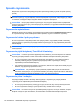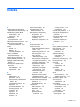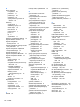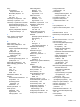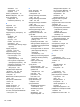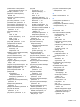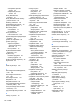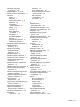HP EliteBook 2740p User Manual - Windows XP
Table Of Contents
- Funkcje
- Identyfikowanie sprzętu
- Położenie etykiet
- Korzystanie z tabletu
- Sieć
- Korzystanie z urządzeń bezprzewodowych (tylko w wybranych modelach)
- Położenie ikon sieci i połączeń bezprzewodowych
- Korzystanie z przycisków komunikacji bezprzewodowej
- Używanie przycisku komunikacji bezprzewodowej
- Korzystanie z programu Wireless Assistant (tylko wybrane modele)
- Korzystanie z oprogramowania HP Connection Manager (tylko wybrane modele)
- Używanie elementów sterujących systemu operacyjnego
- Korzystanie z sieci bezprzewodowej (WLAN)
- Korzystanie z mobilnego modemu szerokopasmowego HP (tylko w wybranych modelach)
- Korzystanie z bezprzewodowych urządzeń Bluetooth (tylko w wybranych modelach)
- Rozwiązywanie problemów z połączeniem bezprzewodowym
- Korzystanie z modemu (tylko wybrane modele)
- Podłączanie do sieci lokalnej (LAN)
- Korzystanie z urządzeń bezprzewodowych (tylko w wybranych modelach)
- Urządzenia wskazujące, ekran dotykowy i klawiatura
- Korzystanie z urządzeń wskazujących
- Korzystanie z piórka
- Używanie ekranu dotykowego (tylko wybrane modele)
- Korzystanie z klawiatury
- Korzystanie z przycisków HP Quick Launch
- Otwieranie panelu sterowania Quick Launch Buttons
- Korzystanie z HP QuickLook
- Korzystanie z HP QuickWeb
- Korzystanie z wbudowanego bloku klawiszy numerycznych
- Multimedia
- Zarządzanie energią
- Ustawianie opcji zasilania
- Korzystanie z zasilania zewnętrznego
- Korzystanie z zasilania z baterii
- Znajdowanie informacje o baterii w module Pomoc i obsługa techniczna
- Korzystanie z funkcji Battery Check
- Wyświetlanie informacji o poziomie naładowania baterii
- Wkładanie i wyjmowanie baterii
- Ładowanie baterii
- Wydłużanie czasu pracy na baterii
- Zarządzanie niskimi poziomami naładowania baterii
- Rozpoznawanie niskich poziomów naładowania baterii
- Rozwiązywanie problemu niskiego poziomu naładowania baterii
- Aby rozwiązać problem niskiego poziomu naładowania baterii, w sytuacji gdy dostępne jest zewnętrzne ...
- Aby rozwiązać problem niskiego poziomu naładowania baterii, w sytuacji gdy dostępna jest naładowana ...
- Aby rozwiązać problem niskiego poziomu naładowania baterii, w sytuacji gdy nie są dostępne źródła za ...
- Aby rozwiązać problem niskiego poziomu naładowania baterii w sytuacji, gdy nie można wyłączyć trybu ...
- Kalibrowanie baterii
- Oszczędzanie energii baterii
- Przechowywanie baterii
- Utylizacja zużytej baterii
- Wymiana baterii
- Testowanie zasilacza prądu przemiennego
- Wyłączanie komputera
- Napędy
- Urządzenia zewnętrzne
- Zewnętrzne karty pamięci
- Moduły pamięci
- Bezpieczeństwo
- Ochrona komputera
- Korzystanie z haseł
- Funkcje zabezpieczeń w programie Computer Setup
- Korzystanie z oprogramowania antywirusowego
- Korzystanie z oprogramowania zapory
- Instalacja aktualizacji krytycznych
- Korzystanie z programu HP ProtectTools Security Manager (tylko wybrane modele)
- Instalacja linki zabezpieczającej
- Aktualizacje oprogramowania
- Kopia zapasowa i odzyskiwanie
- Computer Setup
- MultiBoot
- Zarządzanie i drukowanie
- Wskazówki dotyczące czyszczenia
- Indeks
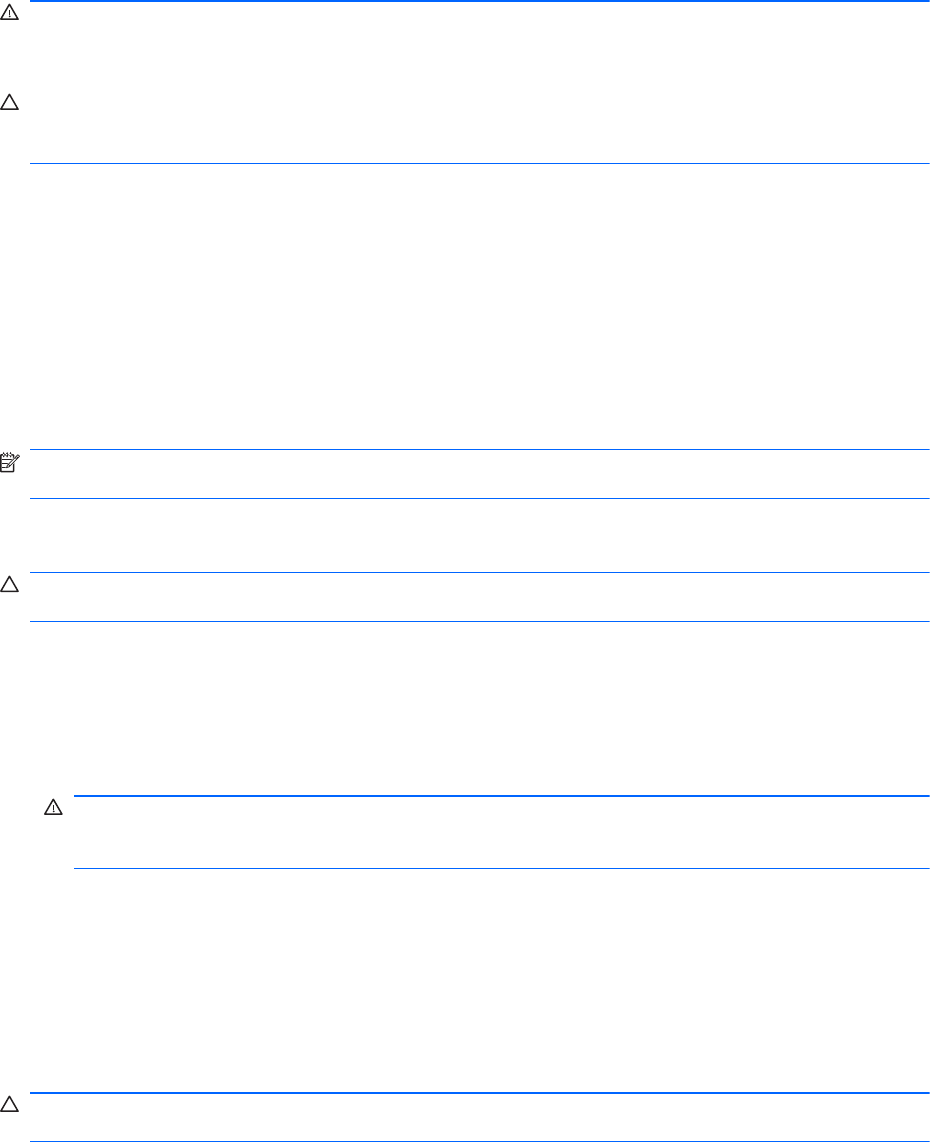
Sposób czyszczenia
Bezpieczne czyszczenie i dezynfekcję komputera przenośnego należy wykonać w sposób opisany
poniżej.
OSTRZEŻENIE! W celu uniknięcia porażenia elektrycznego i uszkodzenia elementów komputera,
nie wolno czyścić go, czy jest włączony. Przed rozpoczęciem czyszczenia, odłącz wyłącz go, odłącz
od zasilania, a następnie odłącz wszystkie zasilane urządzenia zewnętrzne.
OSTROŻNIE: Nie spryskuj środków czyszczących i innych płynów bezpośrednio na jakąkolwiek
powierzchnię komputera. Płyny, które skroplą się na powierzchni, mogą trwale uszkodzić wewnętrzne
elementy komputera.
Czyszczenie wyświetlacza
Delikatnie przetrzyj ekran miękką, nierozpadającą się szmatką zwilżoną bezalkoholowym środkiem
do czyszczenia szyb. Przed zamknięciem ekranu sprawdź, czy jest on całkowicie wysuszony.
Czyszczenie boków i pokrywy ekranu
W celu oczyszczenia i dezynfekcji boków oraz pokrywy ekranu, użyj miękkiej szmatki z mikrofibry
zwiżonej jednym z wymienionych powyżej środków czyszczących, lub użyj odpowiedniej ściereczki
bakteriobójczej.
UWAGA: Przy czyszczeniu pokrywy komputera wykonuj koliste ruchy, aby ułatwić usuwanie
zanieczyszczeń.
Czyszczenie płytki dotykowej TouchPad i klawiatury
OSTROŻNIE: Podczas czyszczenia płytki dotykowej i klawiatury, nie wolno dopuścić do dostania
się cieczy pomiędzy klawisze. Cziecz może trwale uszkodzić wewnętrzne elementy komputera.
●
W celu oczyszczenia i dezynfekcji płytki dotykowej oraz klawiatury, użyj miękkiej szmatki z
mikrofibry zwiżonej jednym z wymienionych powyżej środków czyszczących, lub użyj
odpowiedniej ściereczki bakteriobójczej.
●
Aby zapobiec blokowaniu się klawiszy i usunąć kurz, włókna oraz cząstki, które dostały się pod
klawisze, użyj sprężonego powietrza z rurką.
OSTRZEŻENIE! Aby zmniejszyć ryzyko porażenia prądem elektrycznym lub uszkodzenia
elementów wewnętrznych, do czyszczenia klawiatury nie należy używać odkurzacza. Odkurzacz
może pozostawić na powierzchni klawiatury kurz i inne zanieczyszczenia.
Czyszczenie pióra i uchwytu
Używając miękkiej szmatki z mikrofibry zwiżonej jednym z wymienionych powyżej środków
czyszczących lub odpowiedniej ściereczki bakteriobójczej:
●
W celu wyczyszczenia pióra, przetrzyj go od góry do dołu tak, aby usunąć zanieczyszczenia.
●
W celu oczyszczenia uchwytu, wykonuj koliste ruchy dookoła otworu uchwytu.
OSTROŻNIE: Do otworu uchwytu nie wprowadzaj żadnych płynów, ani innych obiektów, niż pióro.
Wnętrze uchwytu nie jest uszczelnione, ani odizolowane od elektroniki wewnątrz komputera.
170 Rozdział 17 Wskazówki dotyczące czyszczenia